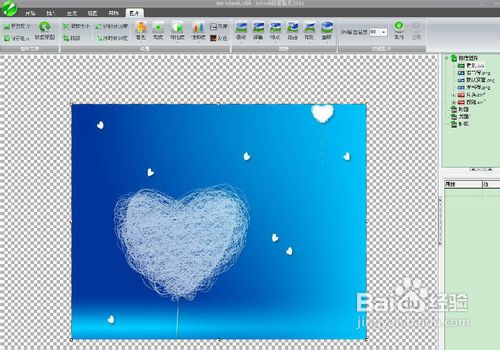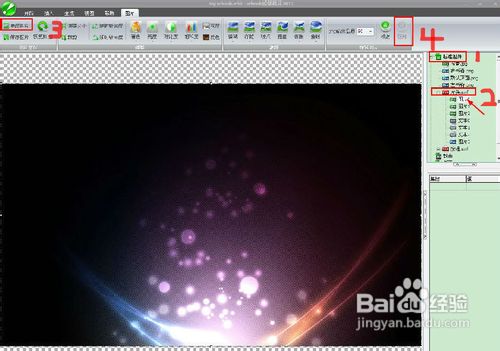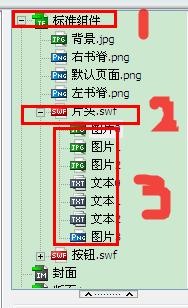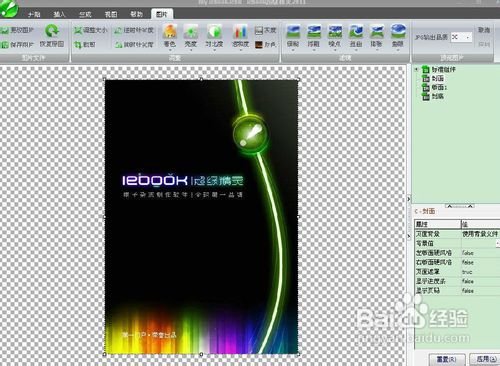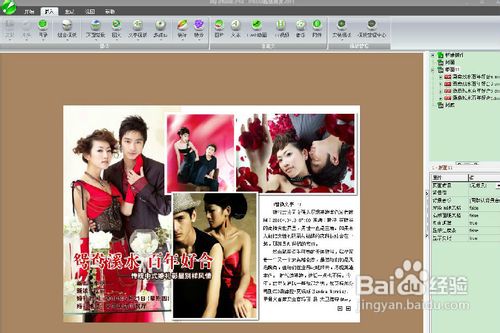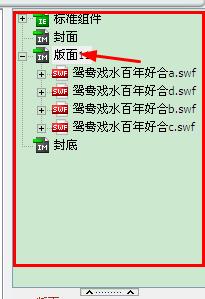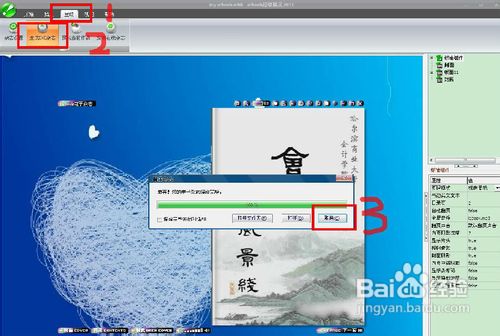教大家如何用iebook制作《会计风景线》电子杂志
1、双击你桌面的图标进入iebook软件,在创建新项目下选择一个组件,进入操作界面。
2、现在开始制作会计风景线电子杂志了。首先来编辑电子杂志的背景吧,在软件右边点开标准组件前的加号,双击或右击背景,然后在出现的编辑框中左上角选择更改图片,在把会计风景线图片换进来就可以了,注意在左下角有一个宽和高,这个是图片的尺寸,换进来的图片尺寸要和这里的尺寸大小一样哦。
3、因为我没有《会计风景线》电子杂志的图片,就用软件里面的代替。换好后背景也就不一样了哦,下面就是换了背景后的截图哦。
4、编辑电子杂志片头动画:在软件插入菜单下面任意插入一个片头。
5、比如插入第一个这个片头,插入后在软件右边标准组件下面点开片头前的加号,双击下面的图片或文本修改内容。把内容全部换成《会计风景线》电子杂志哦,换好后可以在生成菜单下面点击预览电子杂志预览看看效果哦。
6、现在开始编辑电子杂志封面和封底,电子杂志封面和封底的编辑方法是一样的哦。不过新手朋友一定不知道是怎么编辑的吧。那就先看看吧,在软件右边标准组件下方选中封面或封底,然后在属性里面找到页面背景,选择使用背景文件, 在背景值后面点击 … 按钮,然后在出现的编辑框中左上角选择更改图片,在把安信期货电子杂志图片换进来就可以了,注意在左下角有一个宽和高,这个是图片的尺寸,换进来的图片尺寸要和这里的尺寸大小一样哦。
7、下面就是换了封面和封底后的截图。电子杂志封面:
8、下面是封底的:
9、编辑电子杂志内页:在插入菜单下面插入iebook电子杂志模板(有iebook电子杂志、电子相册组合模板、iebook电子杂志、电子相册图文模板、iebook电子杂志、电子相册文字模板等)
10、在下面插入iebook电子杂志模板,然后对模板进行编辑,把这里面的内容换成《会计风景线》电子杂志。例如我插入组合模板下面的,“鸳鸯溪水 百年好合”这个模板,插入好后在软件右边标准组合下面就会有这个模板名称显示,在左边编辑框中也有模板的效果展示哦。
11、然后对插入好的这个模板进行编辑,在点开版面前的加号,找到下面的文本或图片,双击彭榧逡钚修改就可以把内容换成《会计风景线》电子杂志了,其搏皋咬夼实这个软件里面所有的图片文字替换方法都是一样的,双击就可以换。(需要注意的是替换的时候左下角都有尺寸,所有换进去的图片都需要和这里的尺寸大小一样,不同的模板,不同的图片尺寸大小不同),换好后在继续编辑更多的版面,操作方法一样,所有的版面编辑完成后,就生成电子杂志。
12、生成EXE电子杂志。在生成菜单下面点击杂志设置,设置一下信息,还有保存路径,然后在点击生成EXE杂志,就会自动生成一本像书一样的形式杂志出来了哦。
13、生成后打开观看就可以。